Co je heslo k zálohování iTunes a jak ho najít nebo resetovat
Při zálohování dat z iPhonu pomocí iTunes se můžete setkat se zdánlivě nenápadným, ale zásadním problémem – zálohováním hesel. Nejedná se o heslo, které obvykle používáte k odemknutí telefonu nebo přihlášení k Apple ID, ale o bezpečnostní přihlašovací údaje speciálně určené k šifrování zálohovaných souborů. Jakmile je zapomenete, nejenže si nebudete moci zálohy prohlížet ani obnovit, ale bude dokonce obtížné migrovat data do nového zařízení.
Mnoho uživatelů si neuvědomuje Co je heslo k zálohování iTunes dokud si nevymění telefony nebo neresetují systémy. Tento článek vám poskytne hloubkový přehled o skutečné funkci, nastavení a resetování zálohovacích hesel iTunes a pomůže vám včas vyřešit tento zdánlivě záludný, ale zcela ovladatelný problém.
OBSAH STRÁNKY:
Část 1. Co je zálohovací heslo iTunes
Při používání iTunes pro zálohování zařízení mají uživatelé možnost nastavit heslo pro zálohu, aby se zašifrovala data uložená v počítači. Toto heslo se často označuje jako heslo pro zálohu iTunes a používá se k ochraně citlivých informací, jako jsou kontakty, protokoly hovorů, historie Safari, nastavení Wi-Fi, zdravotní údaje atd. Co je tedy heslo pro zálohu iTunes? Jednoduše řečeno, jedná se o přístupové údaje speciálně určené k šifrování lokálních záloh iPhonu, nikoli o heslo k Apple ID nebo heslo pro zamykání obrazovky zařízení.
Mnoho uživatelů také vyhledává heslo pro šifrovanou zálohu iTunes, což je ve skutečnosti jiný výraz stejného konceptu, odkazující na heslo, které nastavíte pro tento typ zálohy. Bez hesla mohou být vaše lokální zálohované soubory nepřístupné, a to i v případě, že jsou soubory zkopírovány nebo exportovány.
Z důvodu zabezpečení dat mnoho uživatelů při prvním zálohování zaškrtne možnost šifrování zálohy iPhonu, ale následně zapomenou konkrétní heslo, a tak se dostanou do dilematu zapomenutí hesla k zálohování iTunes. Aby se této situaci předešlo, je nutné pochopit základní roli hesel k zálohování a také položit základy pro následné obnovení nebo resetování hesla.
Část 2. Jak šifrovat zálohy iPhonu v iTunes
Pokud chcete zlepšit zabezpečení svých lokálních záloh, je povolení šifrování velmi praktickým postupem. Pomocí šifrování můžete chránit citlivé informace, včetně zdravotních záznamů, hesel k Wi-Fi, historie webových stránek a dalších. Jak tedy šifrovat zálohu iTunes? Zde jsou konkrétní kroky k nastavení šifrované zálohy v iTunes pro Windows nebo Mac:
Krok 1. Připojte zařízení, které chcete zálohovat, k počítači a otevřete nejnovější verzi iTunes.
Krok 2. Klikněte na zařízení tlačítko v levém horním rohu pro přechod na Shrnutí stránky.
Krok 3. v Zálohy zkontrolujte část Šifrování místní zálohy možnost. Budete vyzváni k zadání nového hesla. Toto je heslo pro zálohu vašeho iPhonu. Uschovejte si ho prosím správně.
Krok 4. klikněte Zálohujte nynía iTunes zašifruje lokální zálohu pomocí hesla, které nastavíte. Celý proces obvykle trvá jen několik minut.
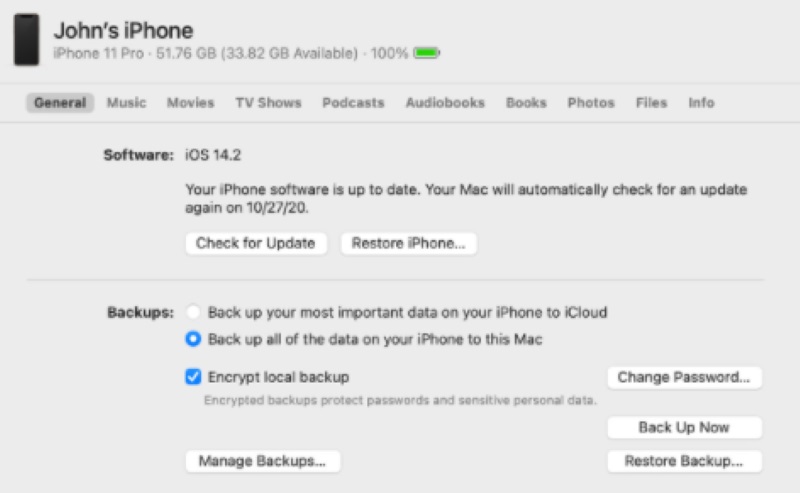
Po dokončení výše uvedených kroků bude šifrování ve výchozím nastavení povoleno pro všechny následné zálohy, abyste mohli obnovit iPhone ze zálohy kdykoli. Také pokud vás zajímá, co šifrovat v záloze mého iPhonu, pak odpověď zní: pokud vám záleží na soukromí a integritě dat, šifrování je funkce, kterou stojí za to povolit.
Část 3. Jak najít šifrovaná zálohovací hesla iTunes
Pokud chcete obnovit zálohu iTunes a zobrazí se vám výzva k zadání hesla k zálohě, zapomenete heslo k zálohě iTunes, což může celý proces obnovy zablokovat. Existuje tedy způsob, jak najít šifrovací heslo, které jste si dříve nastavili? Ačkoli Apple neposkytuje přímou metodu obnovy, jako vodítka k jeho nalezení lze použít následující metody:
• Připomeňte si běžné kombinace hesel
Mnoho uživatelů běžně používá jako hesla pro zálohy iTunes čísla, data narození, hesla k Apple ID nebo hesla k zamykací obrazovce. Nejprve můžete vyzkoušet tyto známé kombinace.
• Zkontrolujte správce hesel nebo úložiště prohlížeče
Pokud jste k uložení hesla použili správce hesel, můžete v nástroji vyhledat klíčová slova „iTunes“ nebo „Záloha“ a zjistit, zda jste položku uložili.
• Vyzkoušejte klíčenku pro Mac (pouze pro uživatele Maců)
Krok 1. Otevřete aplikaci Klíčenka.
Krok 2. Do vyhledávacího řádku zadejte „Záloha iPhonu“ nebo „iTunes“.
Krok 3. Jakmile najdete příslušnou položku, dvakrát na ni klikněte a zaškrtněte ji Zobrazit hesloa poté budete vyzváni k zadání hesla k systému Mac, abyste si jej mohli zobrazit.
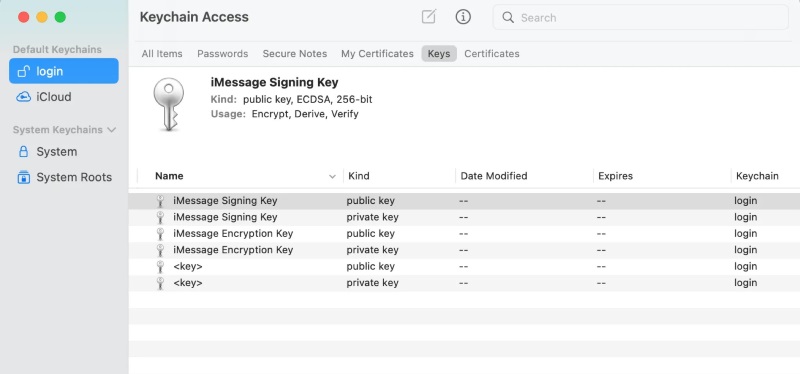
• Zkontrolujte staré poznámky nebo poznámky
Mnoho uživatelů si hesla dočasně zaznamenává do poznámek, papírových poznámek nebo aplikací, aby zkontrolovali případné stopy.
Je důležité si uvědomit, že tyto metody vám mohou pomoci pouze s pokusem o obnovení hesla, nikoli s jeho prolomením. Pokud heslo stále nemůžete najít, dalším krokem je zvážit použití profesionálních nástrojů pro obnovení hesla k zálohě iTunes nebo přímé resetování hesla k zálohě iTunes.
Část 4. Nejlepší způsob, jak obnovit heslo k zálohování iTunes jedním kliknutím
Pokud jste vyzkoušeli všechny možné kombinace hesel a metody vyhledávání, ale stále se vám nedaří obnovit šifrovací heslo, pak je v současné době jedním z nejpřímějších a nejúčinnějších řešení použití profesionálních nástrojů. Apeaksoft iOS Unlocker je nástroj speciálně navržený pro řešení problémů s obnovou hesla k zálohám iTunes. Podporuje rychlé prolomení zapomenutých šifrovacích hesel, je snadno ovladatelný a má vysokou míru úspěšnosti.
Obnovte zálohu iTunes
- Obnovení šifrovacího hesla jedním kliknutím, bez nutnosti složitých operací.
- Podporuje různá zařízení iOS, jako jsou iPhone, iPad, iPod a různé verze šifrovaných záloh.
- Splňuje potřeby obnovy v různých scénářích.
- Neovlivní to stávající data v zařízení a nepřepíše původní zálohovaný obsah.
Bezpečné stahování
Bezpečné stahování

Krok 1. Stáhněte a nainstalujte nejnovější verzi programu iOS Unlocker. Po jeho otevření vyberte Odstraňte heslo zálohy iTunes vlastnost.
Krok 2. Jakmile je zařízení bezpečně připojeno k počítači, zkontrolujte informace o zařízení a klikněte na tlačítko Home .

Krok 3. Ujistěte se, že je funkce Najít vypnutá. Systém poté začne automaticky analyzovat a odemykat se. Během procesu odemykání neotevírejte iTunes. Po jeho dokončení klikněte na OK pro dokončení.

Část 5. Jak obnovit zapomenuté heslo k zálohování iTunes
Předpokládejme, že jste úplně zapomněli heslo k zálohování iTunes a nemůžete ho obnovit žádným nástrojem. V takovém případě je jedinou možností resetovat a vymazat aktuální nastavení šifrování, abyste znovu povolili funkci zálohování. Je důležité si uvědomit, že předpokladem pro resetování hesla k zálohování iTunes je nutnost vymazat aktuální zařízení a nastavit ho jako nový iPhone. I když to znamená, že nebudete moci použít původní šifrovanou zálohu, stále můžete obnovit data z iPhonu po obnovení továrního nastavení.
Krok 1. Otevřete Nastavení aplikace na vašem iPhone a jděte na obecně > Přeneste nebo resetujte iPhone.
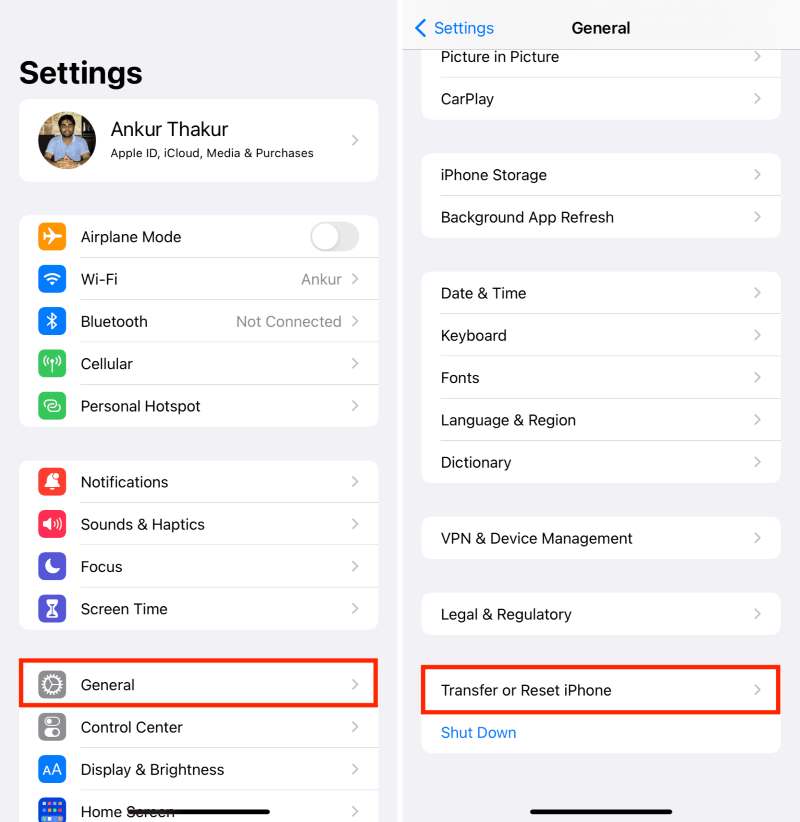
Krok 2. vybrat Reset All SettingsTímto se vymažou všechna data v zařízení a obnoví se tovární nastavení.
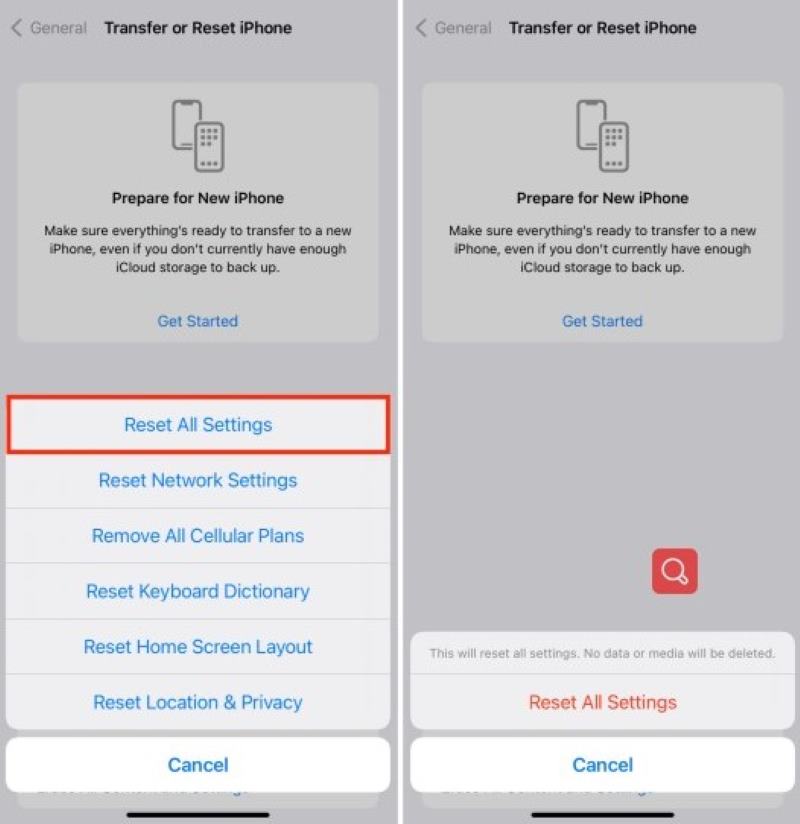
Krok 3. Po smazání postupujte podle pokynů k nastavení zařízení a nezapomeňte vybrat možnost Nastavit jako nový iPhone spíše než obnovení ze staré zálohy.
Krok 4. Jakmile je nastavení dokončeno, připojte zařízení k počítači a otevřete iTunes. Na Shrnutí stránku, znovu vyberte Šifrovat místní zálohu, v tomto okamžiku můžete zadat nové heslo pro zálohu iTunes.
Proč investovat do čističky vzduchu?
Heslo k zálohování iTunes je důležitým prostředkem ochrany zabezpečení lokálních dat. Principy jaké je heslo k zálohování iTunes a jak ho nastavit, můžete bezpečněji spravovat data svého zařízení. Pokud jste zapomněli heslo k zálohování iTunes, můžete vyzkoušet nástroje pro obnovení hesla, jako například Apeaksoft iOS Unlocker pro rychlé obnovení přístupu.
Související články
Jak odstranit ochranu šifrované iTunes zálohování? Můžete chránit šifrované zálohy iTunes pomocí způsobu, jakým tento příspěvek nabízí.
Nemůžete najít umístění zálohy iTunes a spravovat záložní soubory iTunes? Přečtěte si další podrobnosti o metodách vyhledání a správy souborů iTunes.
Příliš mnoho souborů v programu iTunes by mohlo způsobit ztrátu místa a zničení vašeho iTunes. Takže musíte vymazat iTunes zálohování do čisté místnosti a udělat iTunes záložní pořadí.
Co zálohuje iTunes na Zemi? Pokud iTunes umí zálohovat všechny důležité soubory? Další podrobnosti o zálohování iTunes najdete v článku.

